O Windows Fix é um programa de diagnóstico desonestos que usa uma estratégia típica scamware – Janelas Fix executa um falso sistema de digitalização e apresenta enganosas notificações de segurança sobre ameaças inexistentes na máquina afetada. As vítimas são convidadas a contar com os serviços do Windows Fix para garantir a segurança de seu sistema. Especialistas alertam que o Windows Fix não tem nenhum banco de dados de malware real ou recursos de remoção de ameaças de qualquer natureza e recomendam sua remoção imediata.
Como o Windows Fix é distribuído?
O Windows Fix usa os seguintes métodos para se infiltrar no computador do usuário:
- Por meio de downloads drive-by
- Por meio de downloads de freeware agrupados
- Visitando sites corrompidos
Proteja seu computador contra o Windows Fix e programas desonestos semelhantes, selecionando cuidadosamente as fontes de download, evitando sites suspeitos, usando um navegador seguro, e sempre mantendo sua ferramenta anti-malware atualizada.
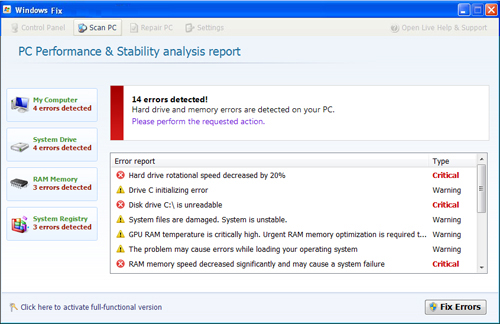
O que o Windows Fix faz?
O Windows Fix oferece uma variedade de serviços, como limpeza de arquivos e análise de memória, mas os especialistas alertam que nenhum dos recursos promovidos é real. Contudo, a presença do Windows Fix no seu PC pode levar a problemas reais de desempenho que o programa relatará posteriormente como causados por keyloggers, Trojans ou outras infecções.
Sintomas do Windows Fix
- Arquivos e pastas ausentes ou excluídos
- Atalhos de programa ausentes ou deslocados
- O navegador redireciona para sites predeterminados
- Acesso bloqueado a programas AV
- Notificações de segurança fraudulentas, resultados da varredura, e mensagens de alerta
O Windows Fix é semelhante a outros programas antivírus e de diagnóstico desonestos, gostar Reparo do Windows, Smart HDD, Smart Data Recovery, etc.
Como remover o Windows Fix do seu PC permanentemente?
Para excluir o Windows Fix, Os especialistas recomendam reiniciar o computador no Modo de Segurança e instalar um programa anti-malware legítimo que detectará e removerá o Windows Repair permanentemente. Basta seguir as instruções abaixo para excluir o aplicativo nocivo do seu PC.
Spy Hunter GRÁTIS scanner somente detectar a ameaça. Se você quiser a ameaça de ser removido automaticamente, você precisa comprar a versão completa da ferramenta de malware. Saiba Mais Sobre SpyHunter Anti-Malware Ferramenta
Preparation before removing Windows Fix.
Antes de iniciar o processo de remoção real, recomendamos que você faça as seguintes etapas de preparação.
- Verifique se você tem estas instruções sempre aberta e na frente de seus olhos.
- Faça um backup de todos os seus arquivos, mesmo se eles poderiam ser danificados. Você deve fazer backup de seus dados com uma solução de backup em nuvem e segurar seus arquivos contra qualquer tipo de perda, até mesmo da maioria das ameaças graves.
- Seja paciente, pois isso pode demorar um pouco.
- Verificar malware
- Corrigir registros
- Remover arquivos de vírus
Degrau 1: Verificar o Windows Fix com a ferramenta SpyHunter Anti-Malware



Degrau 2: Limpe quaisquer registros, criado pelo Windows Fix no seu computador.
Os registros normalmente alvo de máquinas Windows são os seguintes:
- HKEY_LOCAL_MACHINE Software Microsoft Windows CurrentVersion Run
- HKEY_CURRENT_USER Software Microsoft Windows CurrentVersion Run
- HKEY_LOCAL_MACHINE Software Microsoft Windows CurrentVersion RunOnce
- HKEY_CURRENT_USER Software Microsoft Windows CurrentVersion RunOnce
Você pode acessá-los abrindo o editor de registro do Windows e excluir quaisquer valores, criado pelo Windows Fix lá. Isso pode acontecer, seguindo os passos abaixo:


 Gorjeta: Para encontrar um valor criado-vírus, você pode botão direito do mouse sobre ela e clique "Modificar" para ver qual arquivo é definido para ser executado. Se este é o local do arquivo de vírus, remover o valor.
Gorjeta: Para encontrar um valor criado-vírus, você pode botão direito do mouse sobre ela e clique "Modificar" para ver qual arquivo é definido para ser executado. Se este é o local do arquivo de vírus, remover o valor.Degrau 3: Find virus files created by Windows Fix on your PC.
1.Para Windows 8, 8.1 e 10.
Por mais recentes sistemas operacionais Windows
1: Em seu teclado, pressione + R e escrever explorer.exe no Corre caixa de texto e clique no Está bem botão.

2: Clique em o seu PC na barra de acesso rápido. Isso geralmente é um ícone com um monitor e seu nome é ou “Meu Computador”, "Meu PC" ou “Este PC” ou o que você nomeou-o.

3: Navegue até a caixa de pesquisa no canto superior direito da tela do seu PC e digite "extensão de arquivo:” e após o qual digite a extensão do arquivo. Se você está à procura de executáveis maliciosos, Um exemplo pode ser "extensão de arquivo:Exe". Depois de fazer isso, deixe um espaço e digite o nome do arquivo você acredita que o malware tenha criado. Aqui está como ele pode aparecer se o arquivo foi encontrado:

NB. We recommend to wait for the green loading bar in the navigation box to fill up in case the PC is looking for the file and hasn't found it yet.
2.Para o Windows XP, Vista, e 7.
Para mais velhos sistemas operacionais Windows
Nos sistemas operacionais Windows mais antigos, a abordagem convencional deve ser a mais eficaz.:
1: Clique no Menu Iniciar ícone (normalmente em seu inferior esquerdo) e depois escolher o Procurar preferência.

2: Após as aparece busca janela, escolher Mais opções avançadas a partir da caixa assistente de pesquisa. Outra forma é clicando em Todos os arquivos e pastas.

3: Depois que tipo o nome do arquivo que você está procurando e clique no botão Procurar. Isso pode levar algum tempo após o qual resultados aparecerão. Se você encontrou o arquivo malicioso, você pode copiar ou abrir a sua localização por Botão direito do mouse nele.
Agora você deve ser capaz de descobrir qualquer arquivo no Windows, enquanto ele está no seu disco rígido e não é escondido via software especial.
Windows Fix FAQ
What Does Windows Fix Trojan Do?
The Windows Fix troiano é um programa de computador malicioso projetado para atrapalhar, danificar, ou obter acesso não autorizado para um sistema de computador. Pode ser usado para roubar dados confidenciais, obter controle sobre um sistema, ou iniciar outras atividades maliciosas.
Trojans podem roubar senhas?
sim, Trojans, like Windows Fix, pode roubar senhas. Esses programas maliciosos are designed to gain access to a user's computer, espionar vítimas e roubar informações confidenciais, como dados bancários e senhas.
Can Windows Fix Trojan Hide Itself?
sim, pode. Um Trojan pode usar várias técnicas para se mascarar, incluindo rootkits, criptografia, e ofuscação, para se esconder de scanners de segurança e evitar a detecção.
Um Trojan pode ser removido por redefinição de fábrica?
sim, um Trojan pode ser removido redefinindo o seu dispositivo para os padrões de fábrica. Isso ocorre porque ele restaurará o dispositivo ao seu estado original, eliminando qualquer software malicioso que possa ter sido instalado. Tenha em mente que existem Trojans mais sofisticados que deixam backdoors e reinfectam mesmo após uma redefinição de fábrica.
Can Windows Fix Trojan Infect WiFi?
sim, é possível que um Trojan infecte redes Wi-Fi. Quando um usuário se conecta à rede infectada, o Trojan pode se espalhar para outros dispositivos conectados e pode acessar informações confidenciais na rede.
Os cavalos de Tróia podem ser excluídos?
sim, Trojans podem ser excluídos. Isso geralmente é feito executando um poderoso programa antivírus ou antimalware projetado para detectar e remover arquivos maliciosos. Em alguns casos, a exclusão manual do Trojan também pode ser necessária.
Trojans podem roubar arquivos?
sim, Trojans podem roubar arquivos se estiverem instalados em um computador. Isso é feito permitindo que o autor de malware ou usuário para obter acesso ao computador e, em seguida, roubar os arquivos armazenados nele.
Qual Anti-Malware Pode Remover Trojans?
Programas anti-malware como SpyHunter são capazes de verificar e remover cavalos de Tróia do seu computador. É importante manter seu anti-malware atualizado e verificar regularmente seu sistema em busca de software malicioso.
Trojans podem infectar USB?
sim, Trojans podem infectar USB dispositivos. Cavalos de Troia USB normalmente se espalham por meio de arquivos maliciosos baixados da Internet ou compartilhados por e-mail, allowing the hacker to gain access to a user's confidential data.
About the Windows Fix Research
O conteúdo que publicamos em SensorsTechForum.com, this Windows Fix how-to removal guide included, é o resultado de uma extensa pesquisa, trabalho árduo e a dedicação de nossa equipe para ajudá-lo a remover o problema específico do trojan.
How did we conduct the research on Windows Fix?
Observe que nossa pesquisa é baseada em uma investigação independente. Estamos em contato com pesquisadores de segurança independentes, graças ao qual recebemos atualizações diárias sobre as definições de malware mais recentes, incluindo os vários tipos de trojans (Porta dos fundos, downloader, Infostealer, resgate, etc.)
além disso, the research behind the Windows Fix threat is backed with VirusTotal.
Para entender melhor a ameaça representada por trojans, por favor, consulte os seguintes artigos que fornecem detalhes conhecedores.


